Là công cụ mặc định trong illustrator, cho nên công cụ này được cấp một quyền hạn rộng khắp và chắc không còn lạ với những ai đã quen sử dụng phần mềm này.
Thế nhưng vẫn còn vài câu hỏi mà tôi từng gặp phải Làm sao để chọn được đối tượng đang bị chồng lấp? Làm sao đánh dấu một đối tượng trong 1 nhóm đã chọn?... Để chọn được đối tượng đang bị che thì click vào phần không bị che của nó, câu trả lời có thể là như thế, nhưng nếu đối tượng đó bị che hoàn toàn thì sao?
Tên công cụ: Selection tool
Phím tắt: V
Chức năng chính: Chỉnh đối tượng (di chuyển, xoay, scale)
Chuyển nhanh (khi đang dùng selection tool)
Chuyển nhanh (khi đang dùng brush tool): ⌘
Chọn đối tượng
- Thao tác với 1 đối tượng
- Click 1 cái: Click lên đối tượng nào là chọn đối tượng đó
- Nhấp kép (Double click): Đưa đối tượng vào chế độ cô lập ("chế độ cô lập" là gì ở bên dưới)
- Thao tác trên nhiều đối tượng
- Chọn nhiều đối tượng cùng 1 lượt: Drag chuột lên các đối tượng, chọn hết các đối tượng chạm vào vùng chọn
- Chọn lần lượt: Giữ thêm phím ⇧ để thêm đối tượng vào nhóm hoặc bỏ ra
Mẹo
Selection tool thay đổi trạng thái để báo hiệu tình trạng đối tượng
-
khi con trỏ di chuyển trên đối tượng chưa được chọn
khi con trỏ di chuyển trên đối tượng đã chọn
khi con trỏ di chuyển trên 1 điểm (anchor point) của 1 hình chưa chọn
-
- Đánh dấu đối tượng trong nhóm chọn: Click chọn thêm 1 lần nữa (Chọn 2 lần).
Mẹo
Thao tác "đánh dấu" thường được sử dụng trong phép Align: Đánh dấu để gióng các đối tượng khác theo theo vị trí đối tượng đã đánh dấu - Chọn đối tượng nằm dưới đối tượng khác:
- Chọn tất cả các đối tượng: ⌘ A
- Với bảng lệnh Layer
- Chọn thêm hay trừ bớt đối tượng: Nhấn phím ⇧, rồi click phần "đuôi" layer

- Chọn tất cả đối tượng Select > Object > All On Same Layers.
- Chọn thêm hay trừ bớt đối tượng: Nhấn phím ⇧, rồi click phần "đuôi" layer
- Đảo ngược đối tượng chọn:
- Chọn các đối tượng còn lại: Select > Inverse.
- Lặp lại động tác chọn: Select > Reselect
Chế độ cô lập (Isolation mode)
Chế độ mà đối tượng được tách riêng với các thành phần khác để dễ thao tác hơn (thao tác chỉnh sửa sẽ không ảnh hưởng đến các thành phần khác)
-
- Vào chế độ cô lập: Dclick lên đối tượng hoặc nút isolate selected object
trên thanh control
- Thoát chế độ cô lập: nhấn Esc hoặc nút mũi tên "back" , hoặc nút
trên thanh control panel
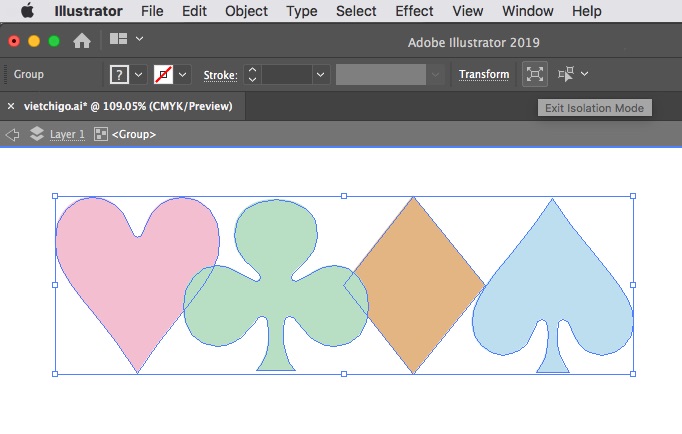
- Vào chế độ cô lập: Dclick lên đối tượng hoặc nút isolate selected object
Mẹo
- Trên trang vẽ: các phần khác sẽ bị khoá và mờ đi
- Trong bảng lệnh Layer: Chỉ hiển thị các layer của đối tượng đang ở chế độ cô lập
- Nhân bản đối tượng (giữ ⌥ )
Nhóm (Group)
Chọn đối tượng trong Group: Dclick lên Group để truy cập các đối tượng bên trong group
Di chuyển đối tượng (Move)
- Di chuyển đối tượng: click, giữ chuột và kéo.
- Di chuyển chính xác: Bật hộp thoại Move để nhập các giá trị tọa độ x, y
- Click chọn đối tượng, nhấn ↵
- hoặc nhấp kép lên selection tool
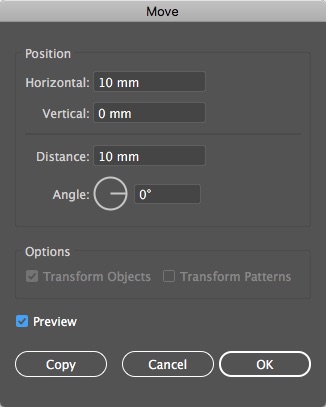
Mẹo
Gốc toạ độ (x=0, y=0) nằm ở giữa artboard Có thể di chuyển theo- Vị trí toạ độ (Horizontal, Vertical)
- Khoảng cách (Distance)
- Hướng xoay (Angle)
Xoay đối tượng (rotate)
Click và kéo các góc.
Tăng kích thước (Scale)
Kéo các điểm giữa khung.
Nhân bản (copy)
Giữ phím Alt kéo đối tượng
Mẹo
Giữ thêm phím ⇧ để kéo theo đường thẳng.. Lặp lại thao tác nhấn ⌘ DNhân bản đối tượng ra 1 vị trí xác định (vị trí hoặc góc xoay): Sử dụng hộp thoại Move
